Tính năng ghi âm tự động của Grab hoạt động như thế nào?
Tính năng ghi âm tự động của Grab được hãng này đặt tên là AudioProtech. Như hãng này công bố thì nó hoạt động theo cơ chế là ghi âm lại toàn bộ các cuộc thoại trên chuyến xe.
Ngay trong ứng dụng, của Grab thông tin về tính năng này như sau: “Grab triển khai thử nghiệm tính năng an toàn AudioProtect với mong muốn giúp hành trình di chuyển của người dùng an toàn hơn. Với tính năng này, âm thanh trên chuyến xe sẽ được ghi lại và bảo mật tuyệt đối bởi Grab”.
Như vậy, sau khi được kích hoạt, AudioProtect sẽ ghi âm lại toàn bộ âm thanh trên xe trong suốt chuyến đi, bao gồm cả cuộc trò chuyện giữa khách hàng với tài xế và giữa khách hàng với khách hàng.

Tính năng ghi âm tự động của Grab – AudioProtect
Hướng dẫn cách tắt tính năng ghi âm tự động của Grab – AudioProtect
Nếu bạn không muốn bị Grab ghi âm trong chuyến đi thì cần phải tắt tính năng này trước khi thực hiện đặt xe. Sau khi tắt tính năng ghi âm AudioProtect, các tính năng khác của Grab được hiểu là vẫn hoạt động bình thường.
Dưới đây là hướng dẫn cách tắt tính năng ghi âm tự động của Grab – AudioProtect:
Bước 1: Mở ứng dụng Grab
Đầu tiên, hãy mở ứng dụng Grab trên điện thoại của bạn:
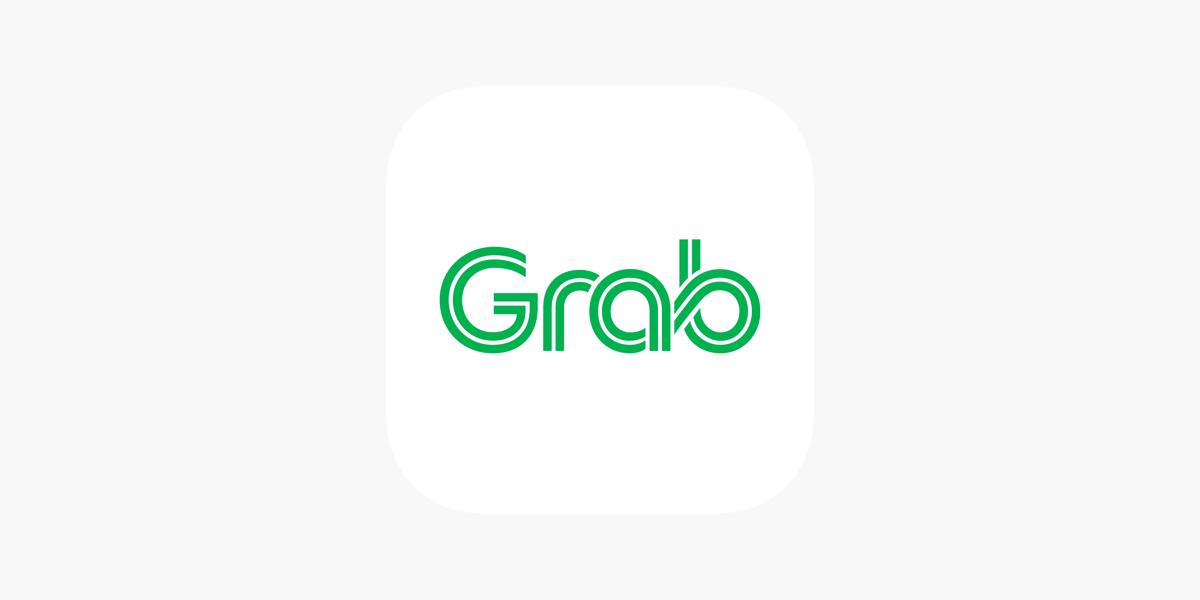
Biểu tượng ứng dụng Grab
Bước 2: Truy cập vào tài khoản
Tại giao diện chính, nhấn vào biểu tượng hồ sơ cá nhân (Tài khoản) ở góc dưới bên phải màn hình.
Bước 3: Tìm đến cài đặt an toàn
Trong phần tài khoản, bạn sẽ thấy mục “Cài đặt an toàn”. Hãy nhấn vào đó.
Bạn sẽ thấy tùy chọn “Kích hoạt AudioProtect”. Hãy chuyển thanh trượt sang vị trí “Tắt”.
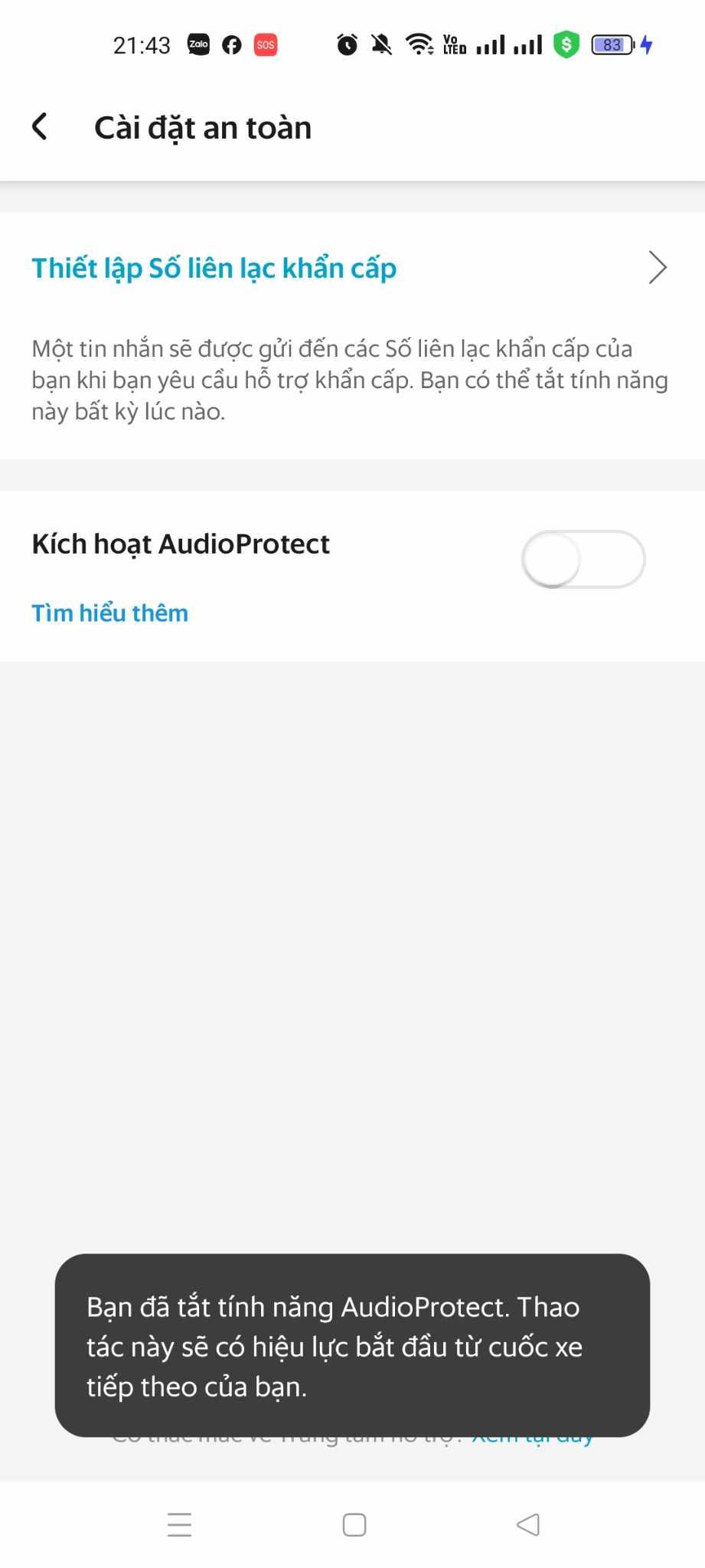
Hướng dẫn cách tắt tính năng ghi âm tự động của Grab
Bước 4: Xác nhận
Hệ thống sẽ yêu cầu bạn xác nhận lại thao tác. Nhấn “Xác nhận” để hoàn tất.
Lưu ý: Giao diện ứng dụng Grab có thể thay đổi theo thời gian, tuy nhiên các bước cơ bản vẫn tương tự như trên. Nếu bạn gặp khó khăn, hãy tham khảo trung tâm trợ giúp của Grab hoặc liên hệ với bộ phận hỗ trợ khách hàng.
Sau khi tắt tính năng ghi âm tự động trên Grab bạn có thể sử dụng ứng dụng này như bình thường và có thể bật nó lên bất cứ khi nào bạn muốn.
Từ thao tác này trên Grab, bạn cần chú ý đọc và nắm rõ các điều khoản khi sử dụng các ứng dụng trên môi trường internet để bảo vệ quyền riêng tư của mình.
